已验证人工智能概要 ◀▼
通过Jira整合,您可以直接从 Support 工单创建、链接和管理Jira问题。这有助于支持团队和产品团队之间的协作。您无需离开工作区即可对相关问题添加评论并跟踪进度。如果您在使用 Firefox 时遇到问题,请尝试使用其他浏览器,例如 Chrome,以获得最佳性能。
Zendesk 的Jira整合鼓励产品和支持团队之间的协作。例如,在客户报告工单错误后,专员可以直接从 Zendesk 在Jira中提交错误。修复此缺陷后,开发者可直接从 Jira 中向工单添加评论。
本文章涵盖以下主题:
相关文章:
在 Zendesk Support 中使用整合
作为专员,您可以从工单创建一个新的 Jira 问题,或从工单链接到现有的 Jira 问题。然后您可以使用此链接跟踪产品团队解决问题的进度。例如,在Zendesk Support中,您可以查看在Jira中提交的错误详情,以确定工程团队是否已修复该错误。
本主题包含以下部分:
从工单创建 Jira 问题
您可以从 Support 中的工单创建 Jira 问题,例如,当工单是来自客户的功能请求或缺陷报告时。
从工单创建 Jira 问题
- 在 Zendesk Support 中,前往您要用作新建 Jira 问题基础的工单。
- 在Jira侧栏应用中,单击选项菜单图标 (
 ),然后单击 创建问题。
),然后单击 创建问题。
如果专员工作区的右侧没有显示Jira应用,请单击应用图标 (
 )以 背景信息面板 其打开。
)以 背景信息面板 其打开。 - 单击 项目 菜单以显示可用的Jira项目。如果您开始输入问题的 Jira 项目名称,建议项目列表将被筛选以进行匹配。
- 输入关于问题的详情。
- 选择您公司自定义的 工作类型。例如,工作类型可以包括错误、功能、任务或改进。选择工作类型后,可能会显示与该工作类型相关的其他字段。
- 选择问题的报告者。如果您正在查找的受托人或报告者未显示在建议用户列表中,请输入确切的Jira用户名。
- 单击 复制此工单中的字段 ,以便使用工单中的值填充问题字段。此选项仅复制标题和最近的评论。它不会复制任何其他自定义字段。
以下是一个示例表格,但您的管理员可以根据工作类型 自定义表格 。
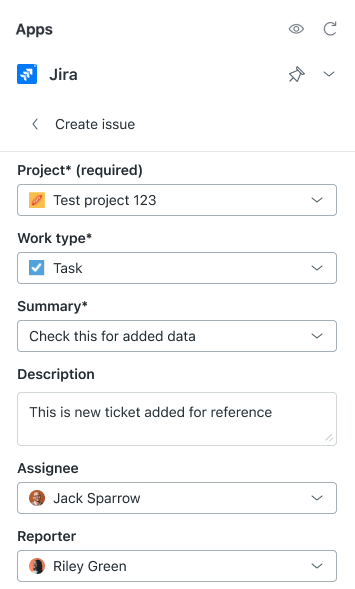
- 单击创建问题。
随即在Jira中创建了一个新问题,且工单已链接到该问题。
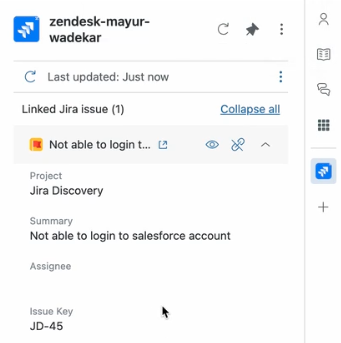
在工单中链接或取消链接现有的Jira问题
如果您知道一个问题已在 Jira 中进行跟踪,并且您收到了一条与之相关的支持请求,您可以将工单链接到该问题。您还可以将同一张工单链接到 Jira 中的其他问题。
当在 Support 中链接现有问题到工单时,当前用户将作为 Jira 中该问题的观察者添加。Jira用户个人资料必须包含 Zendesk 专员的电邮或全名。
如果不再需要链接,您可以将其移除。
链接到现有的 Jira 问题
- 在 Zendesk 中,前往您要链接到 Jira 问题的工单。
工单必须是现有工单。要创建新工单,您需要先保存。
- 在Jira侧栏应用中,单击选项菜单图标 (
 ),然后单击 链接问题。
),然后单击 链接问题。
如果专员工作区的右侧未显示Jira应用,单击应用图标 (
 )以 背景信息面板 其打开。
)以 背景信息面板 其打开。 - 在 Link issue(链接问题)字段中,输入您的问题密钥 (XXX-000),或粘贴一个指向该问题的链接。
如果您不知道问题密钥,可以输入关键字 搜索Jira问题 。
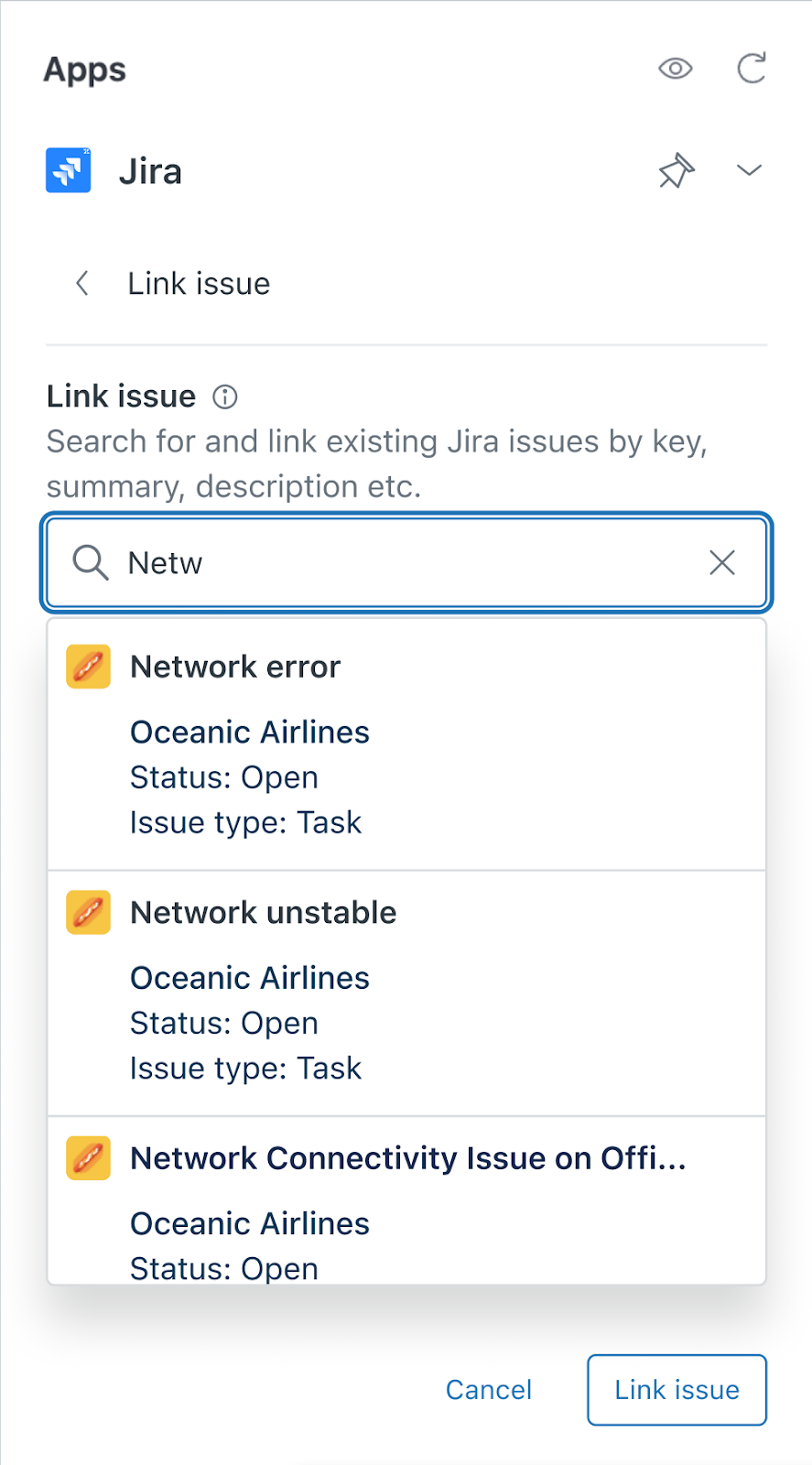
- 单击 Link issue(链接问题)。
Jira问题链接后,将在Zendesk Support侧栏的Jira应用中显示为相关问题。
- 在侧栏应用中,单击取消链接图标 (
 )。
)。 - 单击 取消链接。
从工单向 Jira 问题添加文章标签
当从工单创建或链接到Jira问题时,默认情况下会向工单添加一个 jira_escalated 标签,并在Jira中向该问题添加一个相同的 jira_escalated 标签。您可以随时为 Jira 中的已链接问题添加更多文章标签。任何带有 jira_ 前缀的工单标签都将添加为与已链接到工单的任何 Jira 问题相匹配的文章标签。
如果逐步升级专员有 自定义用户角色,则该用户角色必须允许专员编辑标签。
向 Jira 问题添加文章标签
- 在工单左侧栏中的 Tags( 工单标签)字段中添加一个 带有 jira_ 前缀的工单标签。
- 单击 Submit(提交)以更新工单。
当通过浏览器访问Jira时,新标签将显示在问题的“详情”部分,并且 Zendesk 应用会展开。显示为已由在浏览器中打开问题的Jira用户添加。
搜索 Jira 问题
将工单链接到Jira问题时,您可以按关键字搜索Jira问题。
按关键字搜索 Jira 问题
- 在侧栏应用的 Link Issue(链接问题) 搜索字段中,输入您的搜索词。您可以使用项目名称的大写字母开始搜索,将结果限制在特定的项目中。
- 在您输入时,系统会生成工单建议。您可以选择一张建议工单或继续输入以缩小结果范围。
在 Jira 中使用整合
如果您的管理员已启用 Zendesk 工单视图,您可以查看链接到您Jira问题的工单详情,并添加评论到链接的工单。
本部分描述了如何在您的 Jira 问题中查看已链接 Support 工单的详情。有关向已链接工单添加评论的信息,请参阅 评论和评论共享。
查看已链接 Zendesk Support 工单的详情
- 导航到 Jira 中的问题。
已链接工单显示在Jira侧栏中的Zendesk Support应用中。
- 如果多张工单与该问题关联,请展开工单页首以查看详情。
如果您有多个已连接 Zendesk 帐户,请在下拉菜单中选择一个 Zendesk 子域名,以便按帐户查看已链接工单。
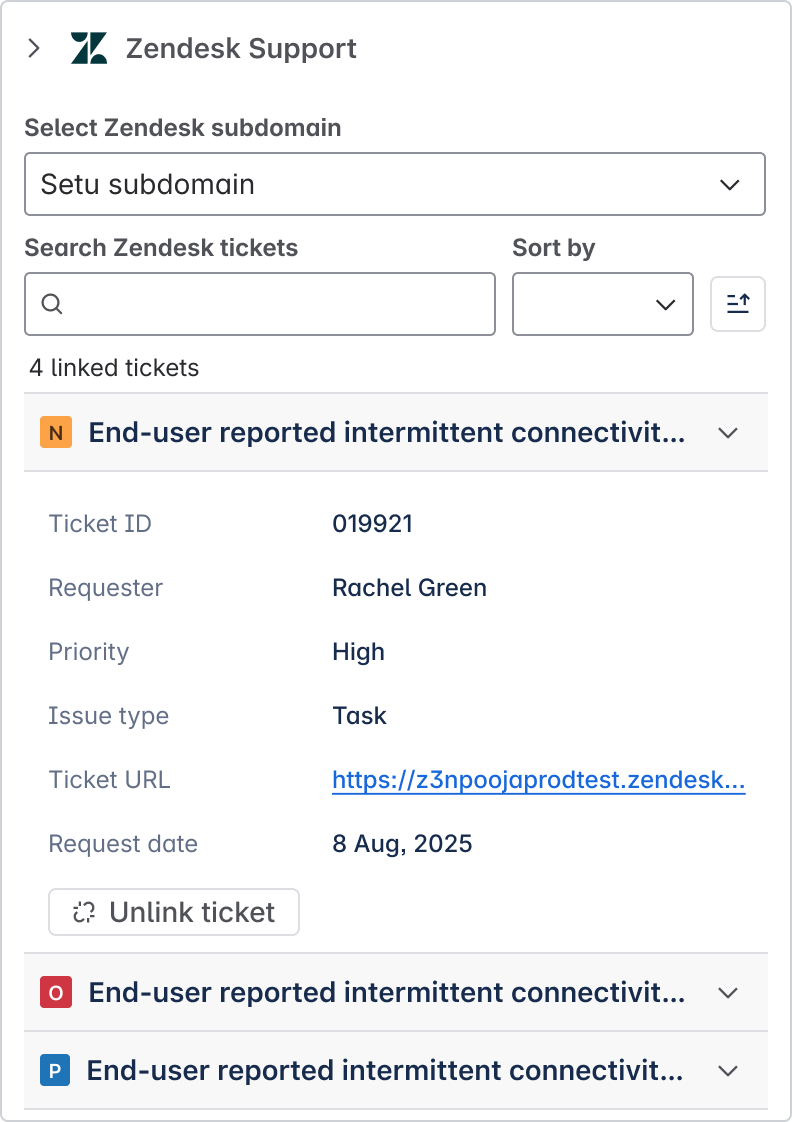
- 要在Zendesk Support中查看工单,单击已链接的工单标题。
评论和评论共享
当您链接 Zendesk Support 工单和 Jira 问题时,您还可以在这两个平台之间共享一些评论功能。
虽然评论功能没有完全整合 Zendesk Support 和 Jira 中的评论系统,但它确实允许您执行本部分中描述的以下任务:
您无法执行某些与评论相关的任务,例如:
- 当已链接的Jira问题有新的评论时,自动通知 Zendesk 协作者,除非他们也在关注该Jira问题。
- 将评论标为已被其他用户阅读。
从 Zendesk 工单添加评论到已链接的Jira问题
如果 Support 工单已链接到 Jira 问题,您可以从工单向 Jira 问题添加评论。这对于向产品团队提供来自客户的额外信息非常有用。
添加到Support工单的公开和私密评论都将与所有相关的Jira问题共享。请参阅 配置 Zendesk 工单视图 ,配置内部和公开评论的整合设置。
向 Jira 问题添加评论
- 在Jira侧栏应用中,单击选项菜单图标 (
 ),然后单击 通知问题。
),然后单击 通知问题。
如果专员界面右侧未显示Jira应用,单击应用图标 (
 )以 背景信息面板 其打开。
)以 背景信息面板 其打开。 - 输入您要添加到 Jira 中问题的评论。
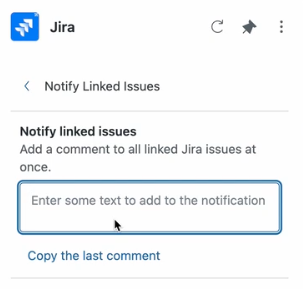
- 要保存输入,您可以单击 复制最后一条评论 或 附加最后一条评论,以转移工单上发布的最后一条评论。
- 单击 通知问题。
注释将添加到工单和Jira问题的评论部分。
向来自Jira问题的已链接 Zendesk 工单添加评论
当您向已链接的 Jira 问题添加评论时,可以通知 Zendesk 专员或客户。
当使用Zendesk Support应用的活动标签中将评论添加到 Zendesk 工单时,一封包含您评论的电邮会发送给该专员和Support工单上抄送的任何其他专员。如果是公开评论,那么还会发送一封电邮给提交工单的客户和其他复制到工单上的终端用户。请注意当您添加公开评论时,客户会阅读您的消息。如有疑问,请将评论设为私密。
如果您有多个工单链接到一个问题,您可以评论一张已链接工单或所有已链接工单。可以在侧栏或 Jira 问题的“活动”部分中评论所有已链接工单。
向已链接工单添加评论
- 导航到该Jira问题,在 Activity(活动)部分,单击 Zendesk Support 标签。
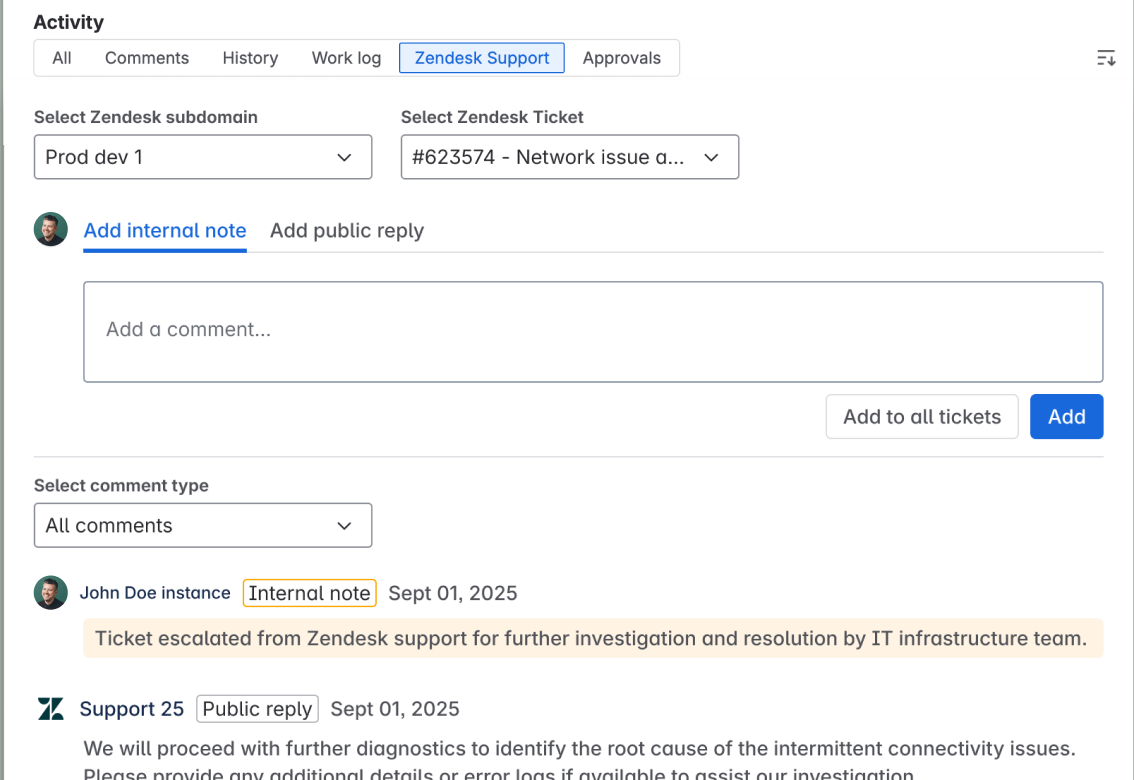
- 在“选择 Zendesk 工单”菜单中,选择您要添加评论的工单。
- 选择 添加内部注释 以添加私密评论,或单击 添加公开回复 以添加公开评论。
- 输入您的评论。
- 单击 添加 以仅将注释添加到当前工单,或单击 添加到所有工单 以将评论添加到所有链接的工单。
翻译免责声明:本文章使用自动翻译软件翻译,以便您了解基本内容。 我们已采取合理措施提供准确翻译,但不保证翻译准确性
如对翻译准确性有任何疑问,请以文章的英语版本为准。